Wiedergabe mit der maus (mausgesten), Seite 307 – Grass Valley EDIUS Pro v.6.5 Benutzerhandbuch
Seite 329
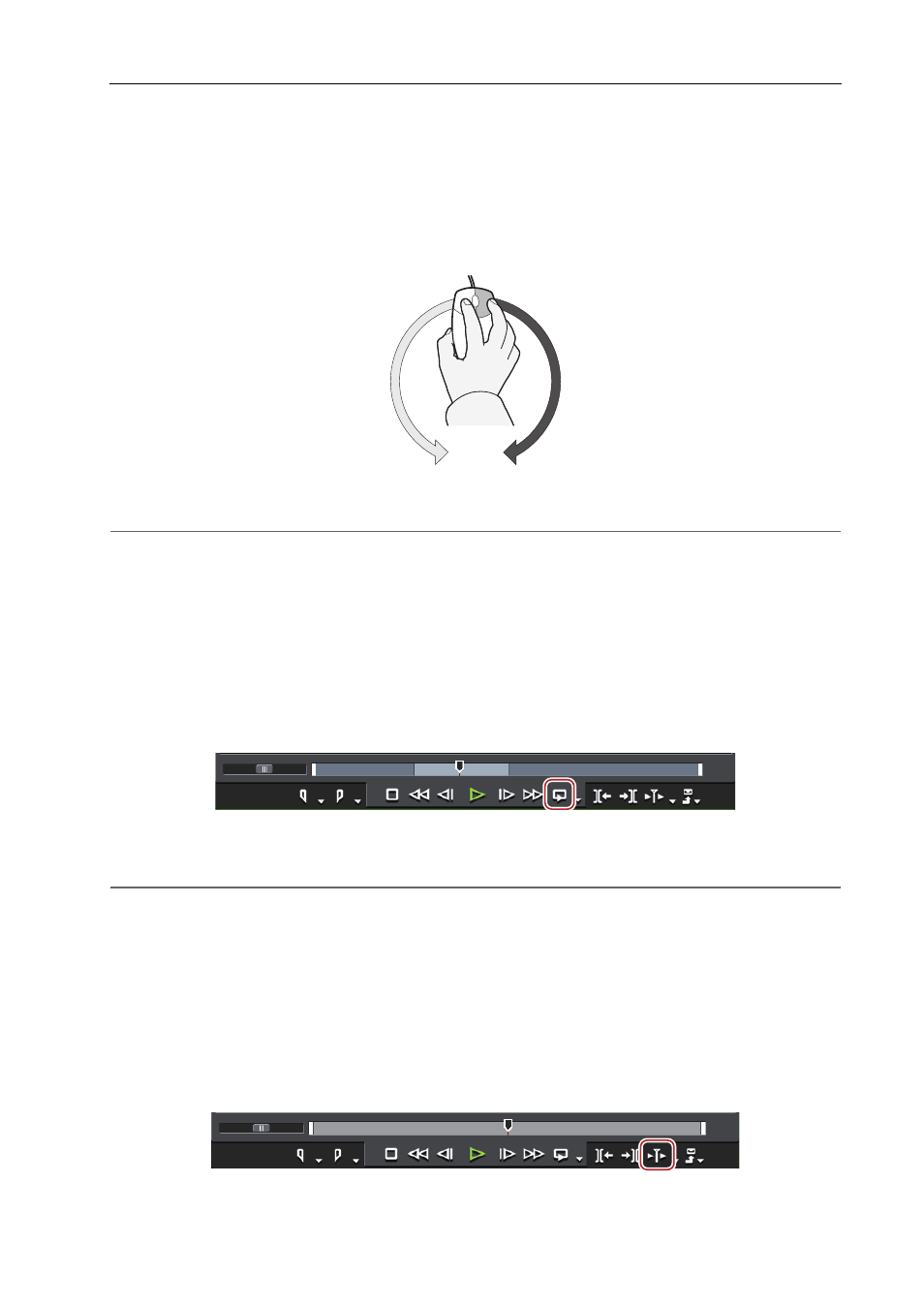
307
Wiedergeben von Timelines
EDIUS - Referenzhandbuch
Wiedergabe mit der Maus (Mausgesten)
Sie können einen Clip wiedergeben, indem Sie die Maus auf dem Rekorder bewegen.
1 Positionieren Sie den Mauscursor auf dem Rekorder und bewegen Sie die Maus bei gedrückt gehaltener
rechter Maustaste, als würden Sie einen Kreis zeichnen.
Ziehen Sie den Kreis im Uhrzeigersinn, um die Wiedergabe in Vorwärtsrichtung durchzuführen, und gegen den
Uhrzeigersinn, um die Wiedergabe in umgekehrter Abspielrichtung durchzuführen. Die Wiedergabegeschwindigkeit
ändert sich je nach Geschwindigkeit der Mausbewegung.
2
Alternative
• Setzen Sie den Mauscursor auf den Rekorder und drehen Sie das Mausrad.
Wiedergabe zwischen In- und Out-Punkten auf der Timeline
(Endloswiedergabe)
Endloswiedergabe zwischen In- und Out-Punkten der Timeline.
1 Setzen der In- und Out-Punkte zur Timeline
Setzen der In- und Out-Punkte in der Timeline
2 Klicken Sie im Rekorder auf [Endloswiedergabe].
Die Wiedergabe zwischen In- und Out-Punkten der Timeline wird wiederholt.
Die Wiedergabe startet an der aktuellen Position des Timeline-Cursors.
2
Alternative
• Endloswiedergabe: [Strg] + [Space]
3 Klicken Sie im Rekorder auf [Stopp].
Die Wiedergabe wird angehalten.
Der Bereich um den Timeline-Cursor herum wird wiedergeben
Sie können den Bereich um den Timeline-Cursor herum wiedergeben.
1 Verschieben Sie den Timeline-Cursor zu dem Punkt, von dem Sie die Wiedergabe starten möchten.
2 Klicken Sie im Rekorder auf [Aktuellen Bereich wiedergeben].
Sie können den Bereich um den Timeline-Cursor herum wiederholt wiedergeben.
Wiedergabe in Rückwärtsrichtung
Wiedergabe